Zarówno deweloper, jak i publiczne wersje systemu tvOS 14 są już dostępne. Jeśli chcesz zainstalować TVOS 14 w wersji beta na swoim Apple TV, trafiłeś we właściwe miejsce, a my wykonujemy poniższe kroki, aby to zrobić poniżej.
Podczas przemówienia WWDC Apple opisał nowe funkcje w tvOS 14. Publiczni testerzy bez wątpienia chętnie wypróbują te nowe funkcje, zanim nowy system operacyjny pojawi się jesienią, a programiści będą chcieli sprawdzić, jak dobrze działają z nimi aplikacje..
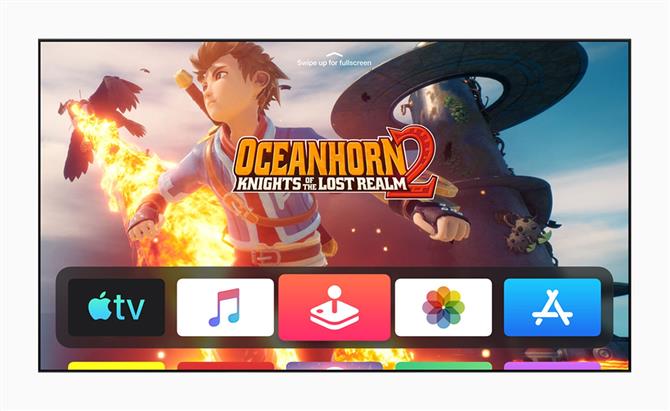
Ale oto słowo ostrzeżenia. Jeśli masz tylko jeden Apple TV – a zwłaszcza jeśli nie masz żadnych alternatywnych sposobów oglądania Netflix i tym podobnych – zdecydowanie odradzamy instalowanie wersji beta na Apple TV, ponieważ może to popsuć. Apple ostrzega: „Próba zainstalowania tej wersji systemu tvOS w nieautoryzowany sposób może spowodować, że urządzenie stanie się bezużyteczne i może wymagać naprawy nieobjętej gwarancją”.
Co jest potrzebne do uruchomienia tvOS beta
Gotowy do zainstalowania wersji beta? Oto czego potrzebujesz:
- Apple TV 4K lub Apple TV 4. generacji (wcześniejsze modele Apple TV nie są obsługiwane)
Jeśli jesteś programistą, potrzebujesz również:
- Zarejestruj się jako programista: przejdź do strony rejestracji w programie Apple Developer Program i kliknij przycisk Zarejestruj. Chociaż możesz zarejestrować się bezpłatnie, jeśli chcesz pobrać oprogramowanie, będzie to kosztować 79 GBP / 99 USD rocznie.
- Najnowsza wersja Xcode.
- Najnowsza wersja Apple Configurator.
- Najnowsza wersja systemu macOS.
- Twój Mac i Apple TV będą musiały być w tej samej sieci.
Jeśli chcesz wypróbować publiczną wersję beta, możesz zarejestrować się na stronie programu Seed Beta tutaj. Musisz mieć ukończone 18 lat z ważnym identyfikatorem Apple ID, a także musisz zaakceptować umowę o poufności, co oznacza, że zgadzasz się nie udostępniać informacji ani zrzutów ekranu aktualizacji.
Jak zainstalować wersję beta programisty tvOS 14
Istnieją dwa sposoby instalacji wersji beta, jeśli masz Apple TV (4. generacji), ale tylko jeden z tych sposobów działa, jeśli masz nowszą Apple TV 4K, więc zaczniemy od tego.
Aby uruchomić wersję beta programisty, wykonaj następujące czynności:
- Przejdź do strony pobierania Apple Developer na komputerze Mac i pobierz profil konfiguracji oprogramowania tvOS beta.
- Podłącz i włącz Apple TV.
- Otwórz Xcode na komputerze Mac.
- W Xcode wybierz Okno> Urządzenia i symulatory.
- Kliknij Urządzenia.
- Teraz przejdź do Apple TV i otwórz Ustawienia.
- Wybierz Piloty i urządzenia> Zdalna aplikacja i urządzenia.
- Twój Apple TV powinien wyszukać możliwe urządzenia do parowania i odkryć komputer Mac.
- Wróć do Xcode na Macu i powinieneś być w stanie wybrać Apple TV (będzie w lewej kolumnie pod Discovery).
- Zobaczysz prośbę o połączenie Apple TV.
- Wpisz tutaj kod weryfikacyjny wyświetlony na Apple TV i kliknij Połącz.
- Po sparowaniu Xcode z Apple TV zobaczysz ikonę sieci obok Apple TV w lewej kolumnie.
- Teraz otwórz Apple Configurator na komputerze Mac.
- Jeśli konfigurujesz Apple TV po raz pierwszy, kliknij Przygotuj i postępuj zgodnie z instrukcjami wyświetlanymi na ekranie.
- Jeśli dodajesz profile dla Apple TV, które wcześniej skonfigurowałeś, kliknij Dodaj> Profile. (Możesz też przeciągnąć profil z Findera i upuścić go bezpośrednio na ikonę Apple TV).
Jak powiedzieliśmy powyżej, istnieją dwa sposoby instalacji wersji beta na telewizorze czwartej generacji. Apple wyjaśnia drugi sposób – używając Przywróć obraz – tutaj.
Jak zainstalować publiczną wersję beta tvOS
Proces instalacji publicznej wersji beta opisano poniżej:
- Zarejestruj się w programie Apple Beta Software tutaj. Kliknij Zarejestruj się i wprowadź swój Apple ID. Zaloguj się, a następnie kliknij Zaakceptuj, aby zaakceptować warunki.
- Na Apple TV kliknij Ustawienia> Konta.
- Kliknij iCloud i wprowadź adres e-mail Apple ID oraz hasło użyte podczas dołączania do programu Public Beta.
- Kliknij przycisk Menu na pilocie Siri.
- Kliknij Menu ponownie.
- Teraz kliknij System> Aktualizacje oprogramowania i Włącz Pobierz publiczne aktualizacje beta.
- Kliknij Pobierz publiczne aktualizacje beta.
- Zgadzam się z warunkami.
- Teraz powinieneś być w stanie zainstalować wersję beta. Otwórz ponownie Ustawienia.
- Kliknij Aktualizacje oprogramowania> Aktualizuj oprogramowanie.
- Teraz wybierz Pobierz i zainstaluj.
Jeśli chcesz również uruchomić wersję beta macOS Big Sur i wersję beta systemu iOS 14, kliknij łącza, aby dowiedzieć się, jak to zrobić.
A jeśli zainstalujesz tvOS beta, a potem będziesz żałować, oto jak odinstalować tvOS beta i przywrócić starszą wersję.





